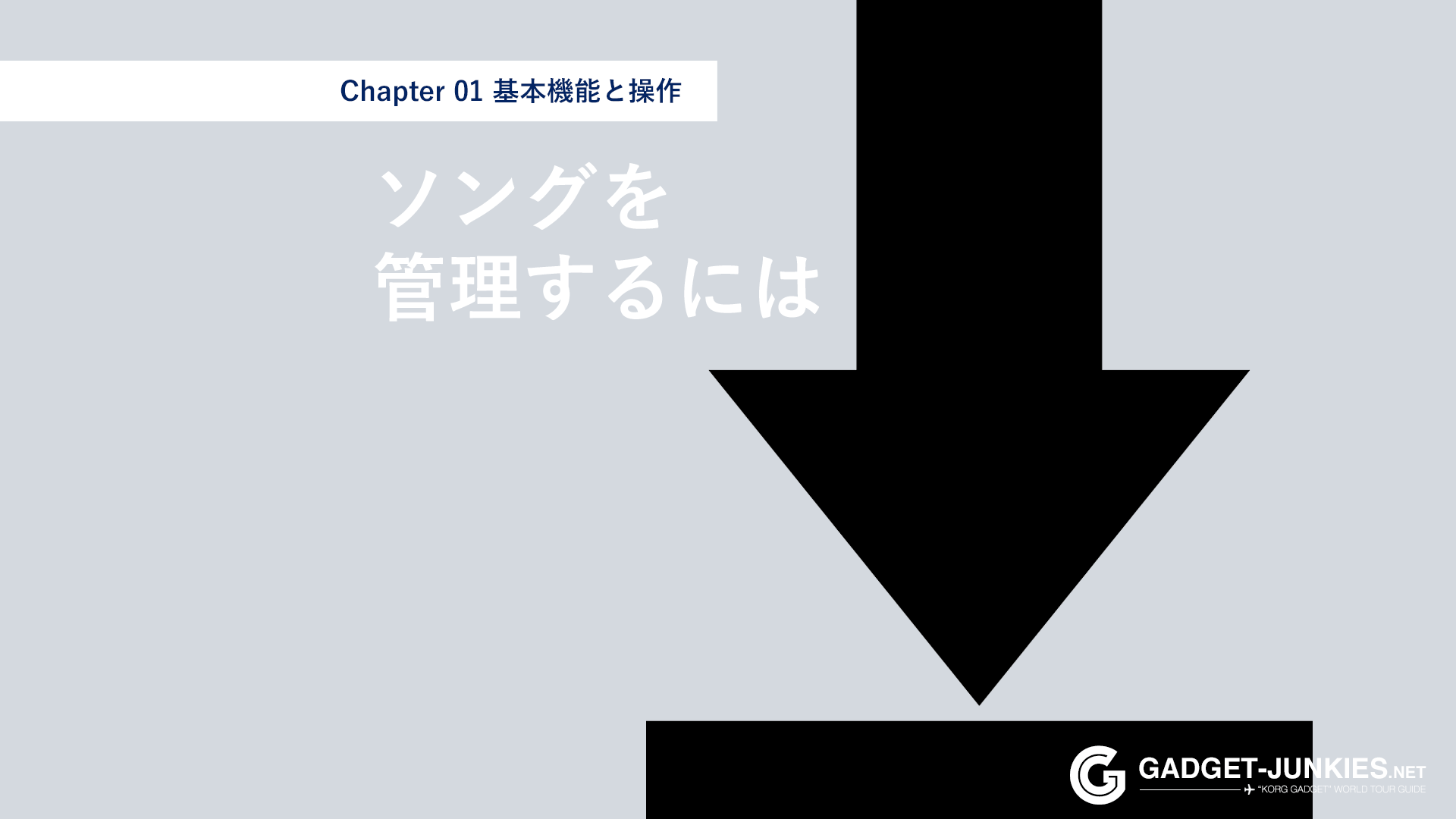他のDAWからMIDIデータを取り込みたい(インポート)

KORG Gadgetは、外部からスタンダードMIDIファイル(以下「SMF」) を取り込むこと…つまりMIDIインポートが可能です。
この機能により、たとえばDAWで打ち込んだMIDIデータをGadgetで開いたり、販売されているSMFを取り込んだりできます。
KORG GadgetでMIDIインポートを行う2つの方法。
KORG GadgetでMIDIインポートを行う際は、iTunesまたはDropboxを利用します。
いずれの場合も、まずはDAWから書き出すなどし、コンピューターにてSMF(.midファイル)を用意しましょう。
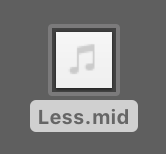
iTunesを利用するやり方
SMFが格納されているコンピューターと、KORG GadgetがインストールされているiOSデバイスを接続します。
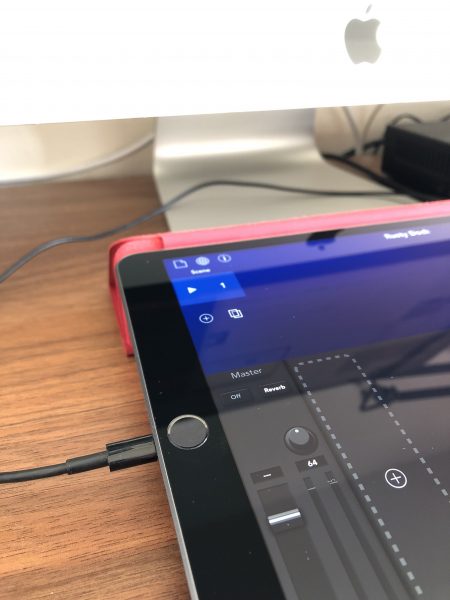
コンピューターにてiTunesを起動し、デバイスアイコンをクリック。
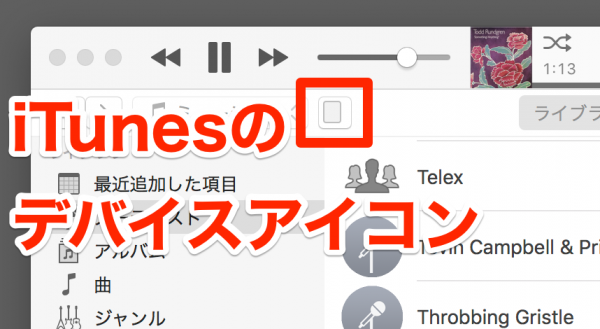
「ファイル共有」→「Gadget2」とクリックすると現れる「Gadget 2の書類」に、SMFをドラッグ&ドロップしてください。これでSMFがiOSデバイスに転送されます。
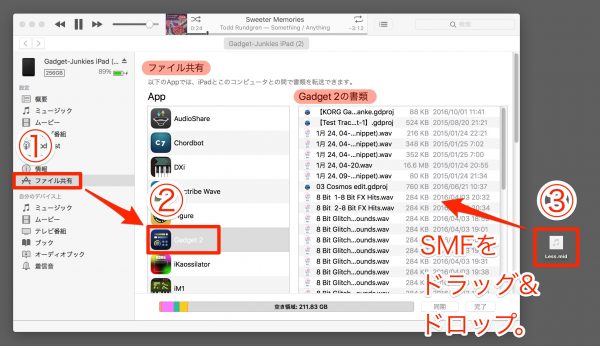
MIDIインポートの準備が整いましたが、この後インポートを実行すると、開いているプロジェクトが消えてしまいます。必要に応じ「プロジェクトを保存」してから行いましょう。
KORG Gadgetのファイルボタンをタップしてメニューを表示し、インポートを選んでください。
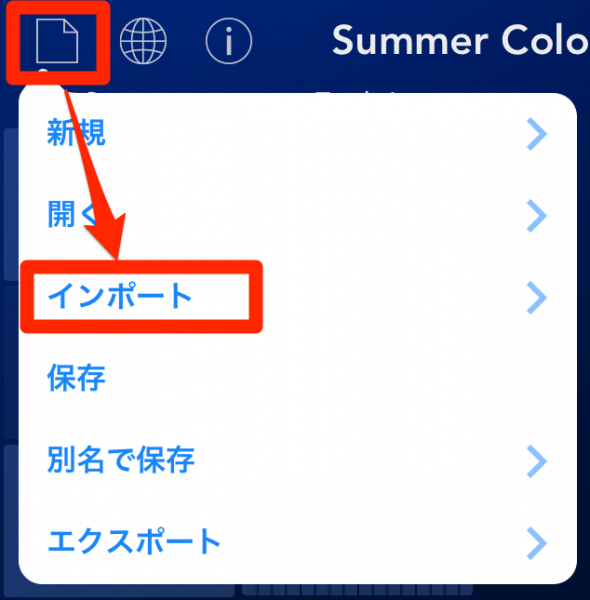
Standard MIDI Fileをタップ。

これから取り込むSMFが保存されている場所と、Division(インポート後の小節単位)を設定するメニューが表示されます。
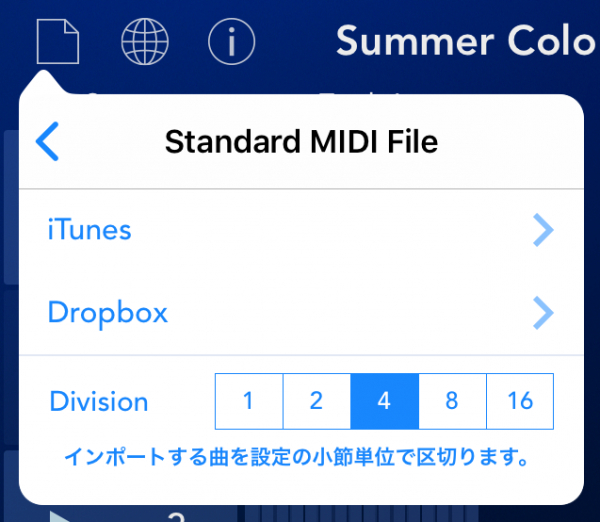
「1」にすると1小節で次のシーンに移り、「4」だと4小節で区切られますから、Divisionは元のMIDIクリップと同じ小節単位にするのが良いでしょう。そしてiTunesをタップ。
先ほどiTunesにドラッグ&ドロップしたSMFを探し、開きましょう。
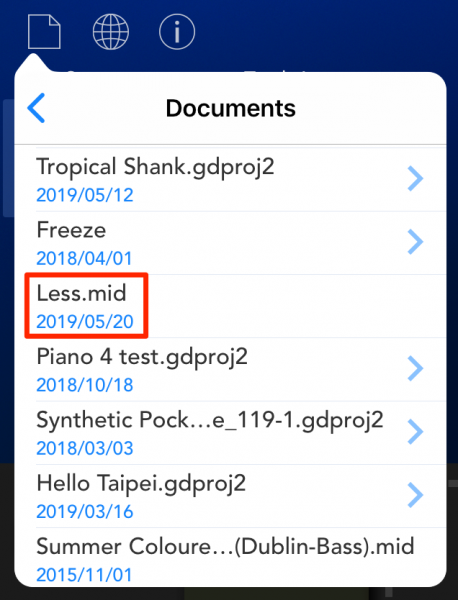
これで、MIDIインポート作業は完了です。
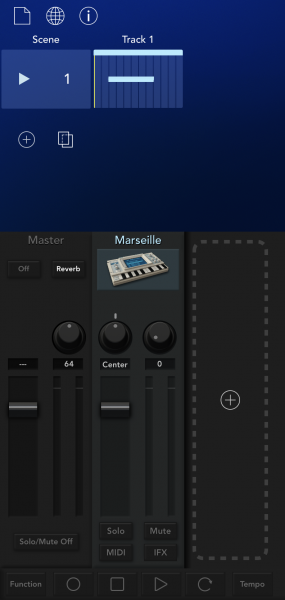
なお、SMFは元の音色情報を含まないため、Marseilleの1番音色「MARSEILLE PIANO」がアサインされます。
Dropboxを利用するやり方
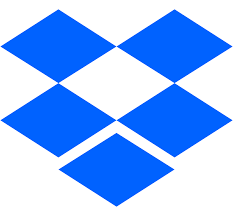
常時ネットに繋がっていて、オンラインストレージサービスDropboxを活用されている方は、より手軽にインポートを行えるでしょう。
以下はChromeでDropboxにアクセスし、SMFをドラッグ&ドロップでアップしている様子です。

あとはKORG Gadgetのファイルボタンをタップし、インポート > Standard MIDI File > Dropboxと進むと、SMFをインポートできます。
繰り返しになりますがインポートを実行すると、開いているプロジェクトが消えてしまいます。必要に応じ、プロジェクトを保存してから行ってください。